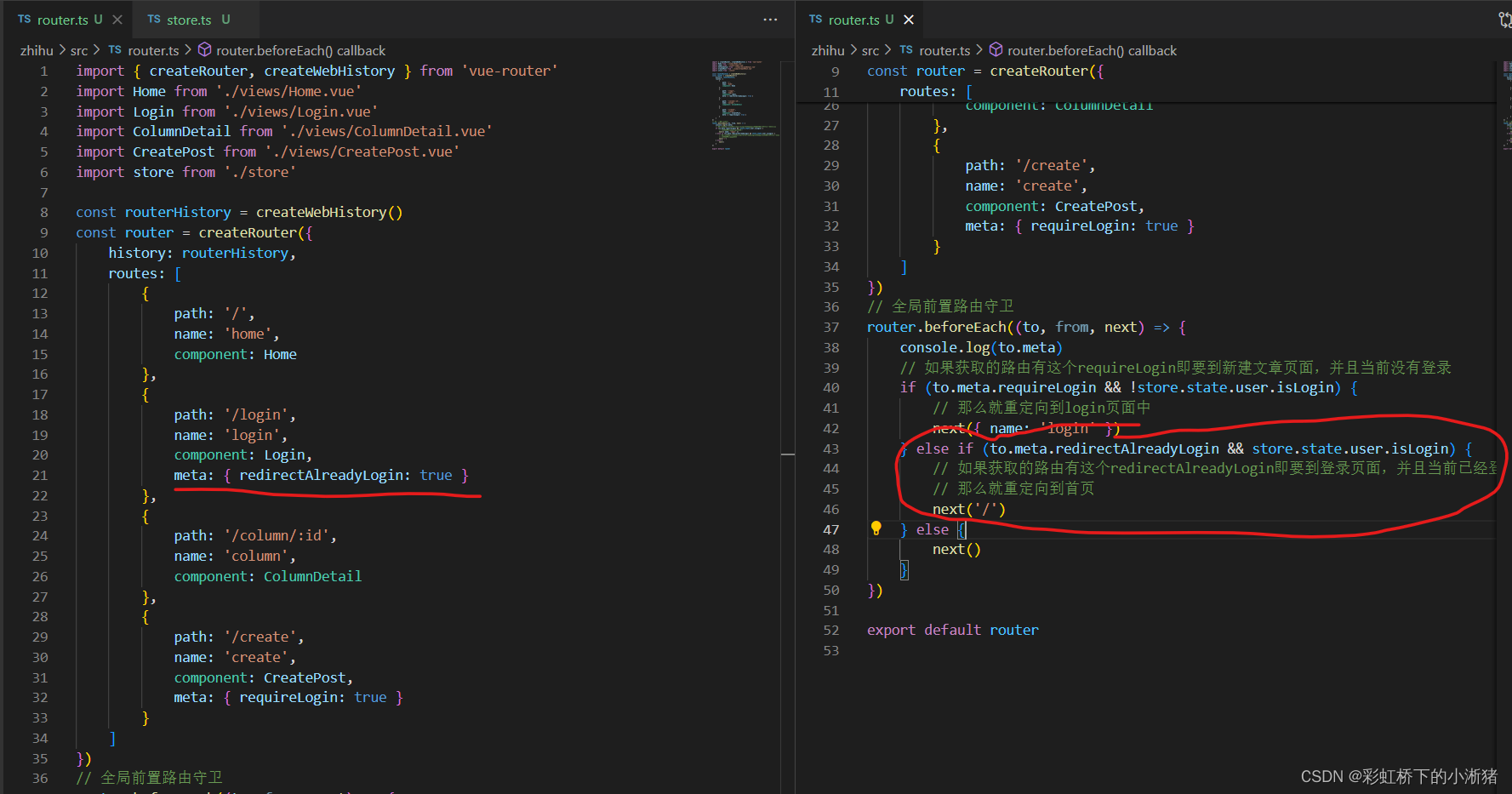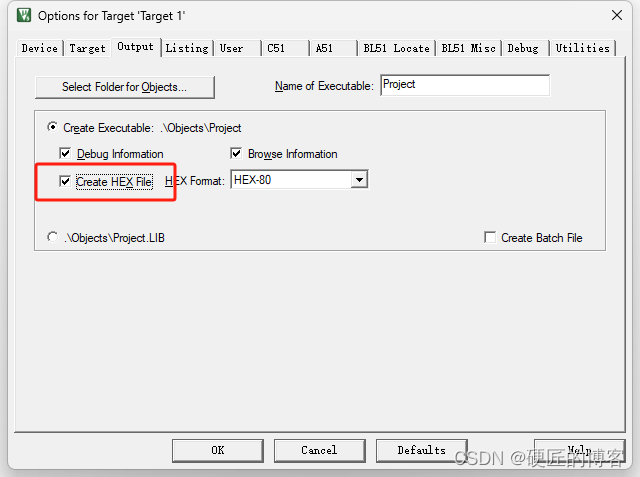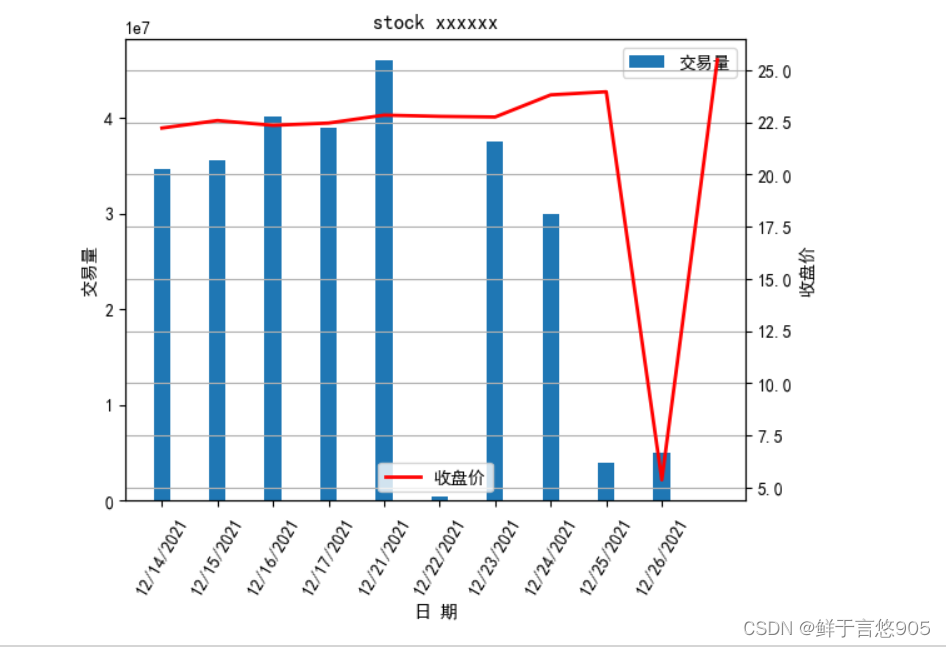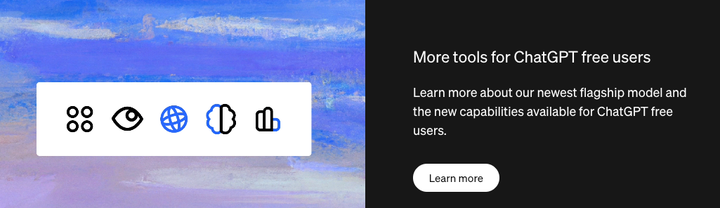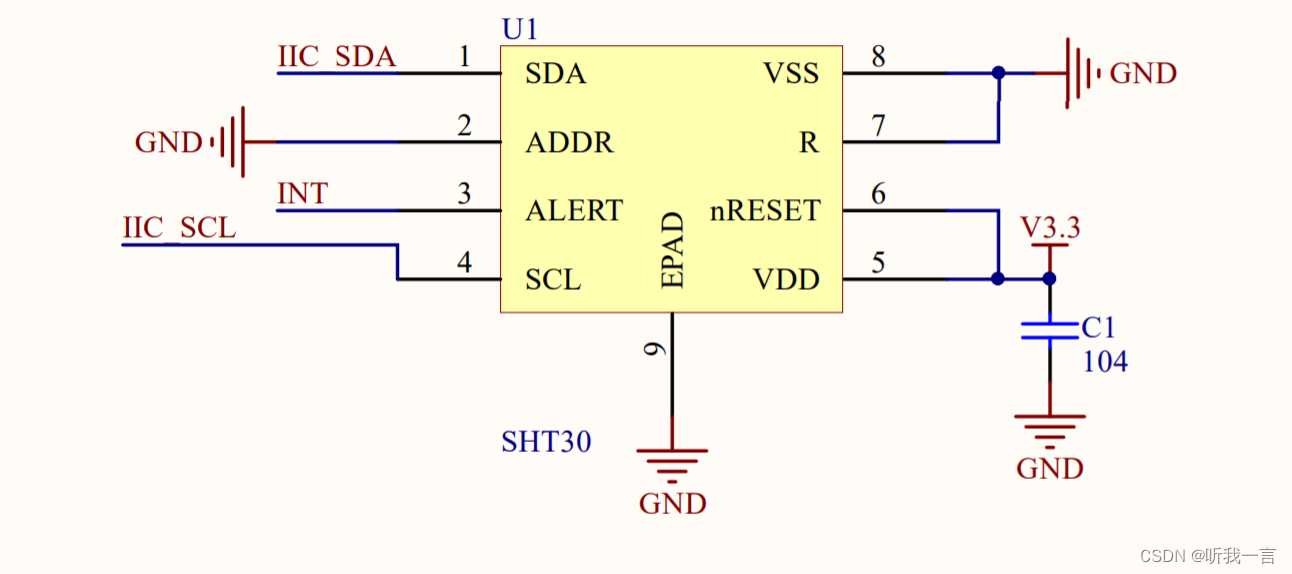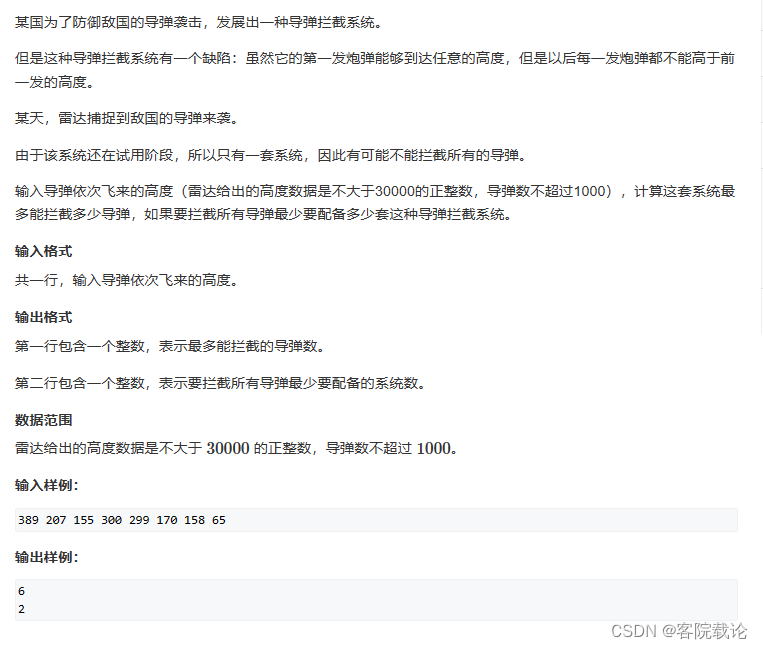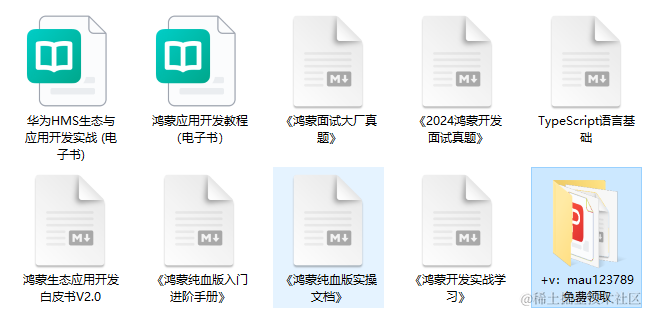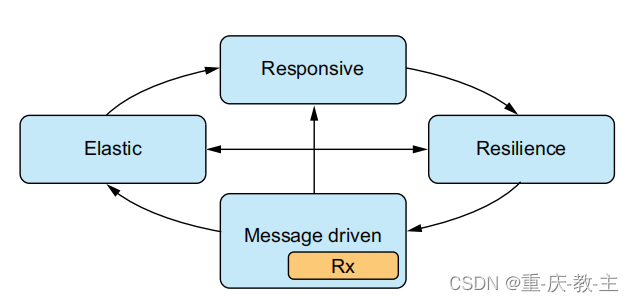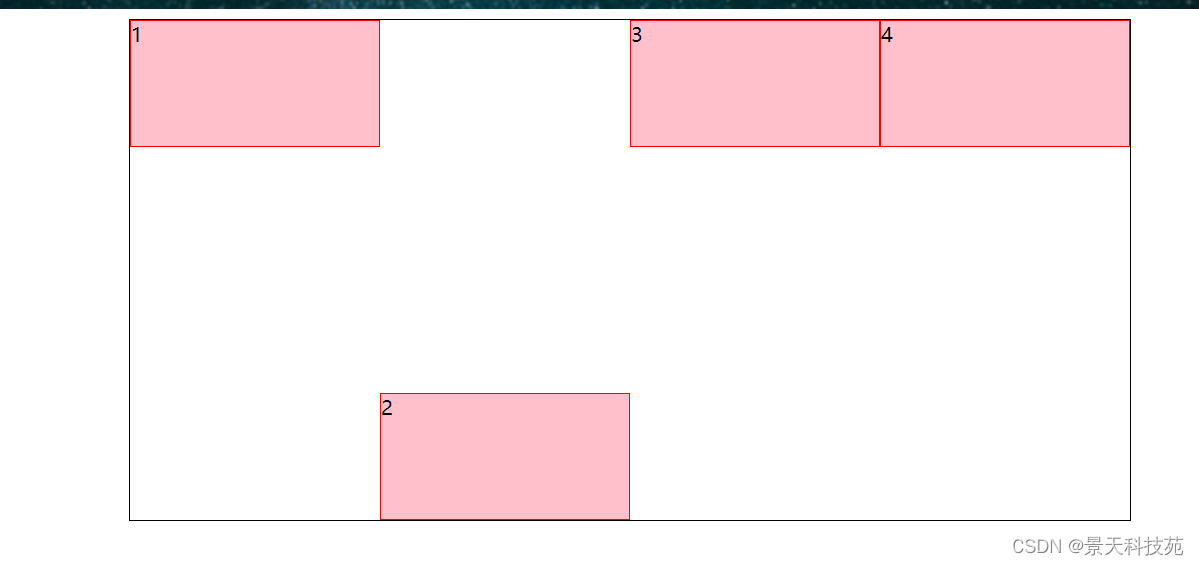文章目录
- 安装 npm
- 初始化项目
- 安装包
- 更新包
- 卸载包
- 查看已安装的包
- 查找包
- 其他常用命令
- 结论
在现代 JavaScript 开发中,npm(Node Package Manager)是一个不可或缺的工具。它是 Node.js 生态系统的一部分,用于管理 JavaScript 包和依赖项。npm 提供了一个庞大的包仓库,使开发者能够轻松地分享和使用各种功能强大的代码库。本文将深入探讨 npm 的常用命令以及如何利用这些命令来提高开发效率。

安装 npm
在开始使用 npm 命令之前,您需要首先安装 Node.js。Node.js 的安装程序通常会自动安装 npm,因此大多数情况下您无需单独安装 npm。您可以通过以下命令验证 npm 是否已成功安装:
npm -v
如果安装成功,将会显示 npm 的版本号。
初始化项目
要在项目中使用 npm,首先需要在项目目录中初始化一个 package.json 文件。package.json 是一个包含项目元数据的 JSON 文件,其中包括项目名称、版本、作者、依赖项等信息。通过以下命令初始化一个新的 package.json 文件:
npm init
该命令将会引导您填写项目的基本信息,您可以按照提示一步步填写,或者直接按回车键使用默认设置。
安装包
npm 允许您轻松地安装各种 JavaScript 包和依赖项。要安装一个包,只需运行以下命令:
npm install <package_name>
例如,要安装最流行的 JavaScript 框架之一 - React,您可以运行以下命令:
npm install react
npm 还支持全局安装,使得安装的包可以在系统中的任何位置使用。要全局安装一个包,可以添加 -g 标志:
npm install -g <package_name>
更新包
随着时间的推移,包的版本可能会更新。要更新已安装的包,可以使用 npm update 命令:
npm update <package_name>
这将会更新指定的包到最新版本。
卸载包
当您不再需要某个包时,可以通过以下命令将其从项目中卸载:
npm uninstall <package_name>
这将会从项目中移除指定的包。
查看已安装的包
要查看当前项目中已安装的所有包及其版本信息,可以运行以下命令:
npm list
此命令将列出所有已安装的包及其依赖关系树。
查找包
如果您想要查找某个特定的包,可以使用 npm search 命令:
npm search <keyword>
例如,要查找与日期相关的包,可以运行:
npm search date
其他常用命令
除了上述命令之外,npm 还有许多其他有用的命令,如 npm run 用于运行项目中的脚本,npm publish 用于发布自己的包到 npm 仓库等。
结论
通过本文介绍的一些常用 npm 命令,您可以更好地利用 npm 来管理 JavaScript 包和依赖项,从而提高项目开发效率。npm 的简单易用使其成为 JavaScript 开发者不可或缺的工具之一,希望本文能够帮助您更好地掌握 npm 的使用方法。